Word作为使用率最高的一款办公软件,它的优势是全球公认的。有时候经常会发现别人传过来的文件基本都是PDF格式,但是没办法直接编辑。正是因为PDF有着兼容性最好、色彩还原度最高、打印效果最好、阅读性最佳等许多优势。所以PDF转Word成了工作学习中必备的一个技能。在面对PDF文件的时候我们想将其转换成word文档的格式,这样就可以对PDF文件内容进行编辑,但是有不少朋友在将PDF转word的时候会出现乱码的问题,而我们万兴PDF基本完全避免了这种情况的发生,极低的转换乱码率深受用户的喜爱。接下来我们将使用万兴PDF来给大家讲解出现乱码该如何处理。
开始准备工作:
首先我们在电脑上下载并安装万兴PDF,这款PDF编辑工具不仅界面简洁,轻松审阅PDF文档,还能对PDF文档进行任意编辑修改,且不改变其原格式和排版。也可对PDF文档进行审阅和评论、注释。所有功能操作都极其简单,如同Word一样的操作界面,让您无需改变原操作习惯,易上手。同时以极低的转换错误率深受广大用户喜爱。
步骤一:下载并打开万兴PDF
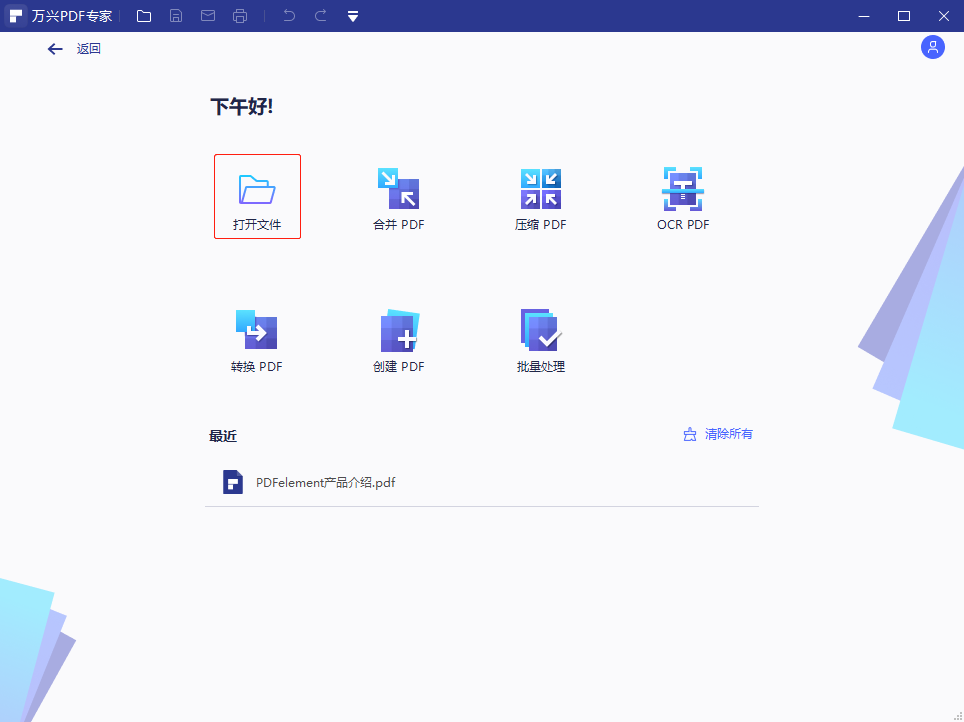
进入主界面后,点击下方“打开文件”功能模块,打开我们需要编辑的PDF文件。
步骤二:导出word文档
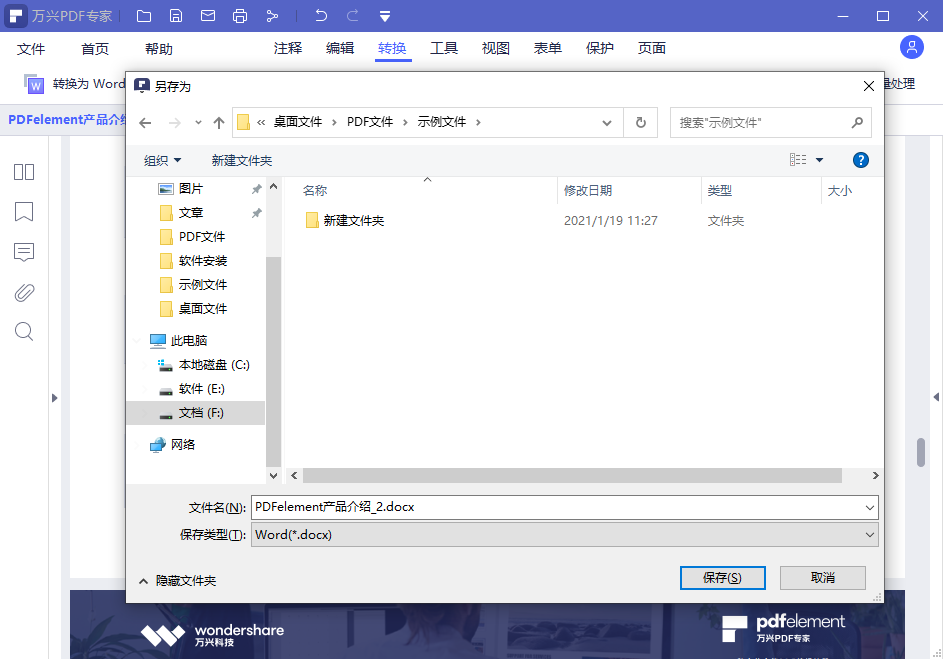
打开你要转换的文档后,万兴PDF会开始识别,识别完成后就可以点击保存旁的箭头选择另存为word文档了或者是直接发送到word中编辑。注意事项:首先在软件左边选择要修改的页码,然后单击图像,然后在下面拖出矩形区域将页面中的图像覆盖。拖出图形区域后,点击上面的“读取”。读取之后可以在右侧文本中调节百分比显示预览效果,然后点击上面的发送到word看一下成果。
步骤三:修复乱码问题
首先把PDF中的文字转换成可编辑的word文档,在打开的PDF文件中依次点击:文件-另存为,在“保存类型”后选择:“TXT文件”,在“保存在”后选择“桌面”,点“保存”,打开桌面上的txt文档,选择文本,复制,粘贴到word文档中。把PDF中的图片复制到word文档中,方法是:(在打开的PDF文件中)点击:工具-快照,选中图片,在打开的word文档中的适当位置粘贴。
在Windows上把PDF格式导出为word文档出现乱码——万兴PDF
当我们把PDF文件转换成word出现乱码时,您最好使用万兴PDF。万兴PDF不仅拥有极低的转换乱码率,而且在进行格式间转换时可以节省大量的时间。提高我们的工作效率。万兴PDF还可以让你在线下完成所有PDF编辑。同时它可以组合PDF文件,从不同的文件格式创建PDF文件,创建交互式PDF表单,填写PDF表单和保护PDF文件的密码。您还可以轻松的编辑部分的PDF,书签,注释文本,编辑文本,图像,对象和页面,并且可以删除、替换和新建页面或重新排列它们。万兴PDF还配备了OCR技术,可以对扫描PDF文件并进行编辑。你在编辑PDF文件时遇到的问题均可通过万兴PDF解决。


